
文書内でページの終わりに達すると、MS Wordプログラムは破断を自動的に挿入し、シートを分離します。自動的な休憩を取り除くことができません、実際には必要ありません。ただし、単語内のページを分割することは手動で、必要に応じてこのような破裂を常に削除することができます。
レッスン:ページの中断を削除する方法
なぜあなたはページブレイクを必要としますか?
マイクロソフトからプログラムでページブレイクを追加する方法について話す前に、必要な理由を説明するのは余分なものではありません。 Ralesは文書のページを視覚的に共有するだけでなく、どちらが1つの終わり、どこに始まるのかを明確に示していますが、どちらかのシートをどこでも分割するのに役立ちます。プログラム環境ページ上にテキストを持ついくつかの段落があると想像してください。これらの各段落を新しいページに配置する必要があります。この場合、もちろん、次の段落が新しいページにない間に、段落の間にカーソルを交互に設定してEnterキーを押すことができます。それからあなたは再びそれをする必要があります。
あなたが小さな文書を持っているときそれをすべて簡単にしてくださいが、大きなテキストの分割はかなり長い時間かかることがあります。そのような状況では、援助マニュアルに来て、またはそれらが呼び出されるように、強制的なページが壊れるように。それは彼らのことです。
ノート:上記に加えて、ページブレイクでも新しい空のページにアクセスするのに迅速かつ便利な方法で、あなたが正確に新しい空のページに行き、あなたが新しいものに行きたいと思うことを確信しています。
強制ページを追加する
強制ギャップは手動で追加できるページの分離です。文書に追加するには、次の操作を実行する必要があります。
1.ページを分割したい場所にマウスの左ボタンをクリックします。つまり、新しいシートを起動します。
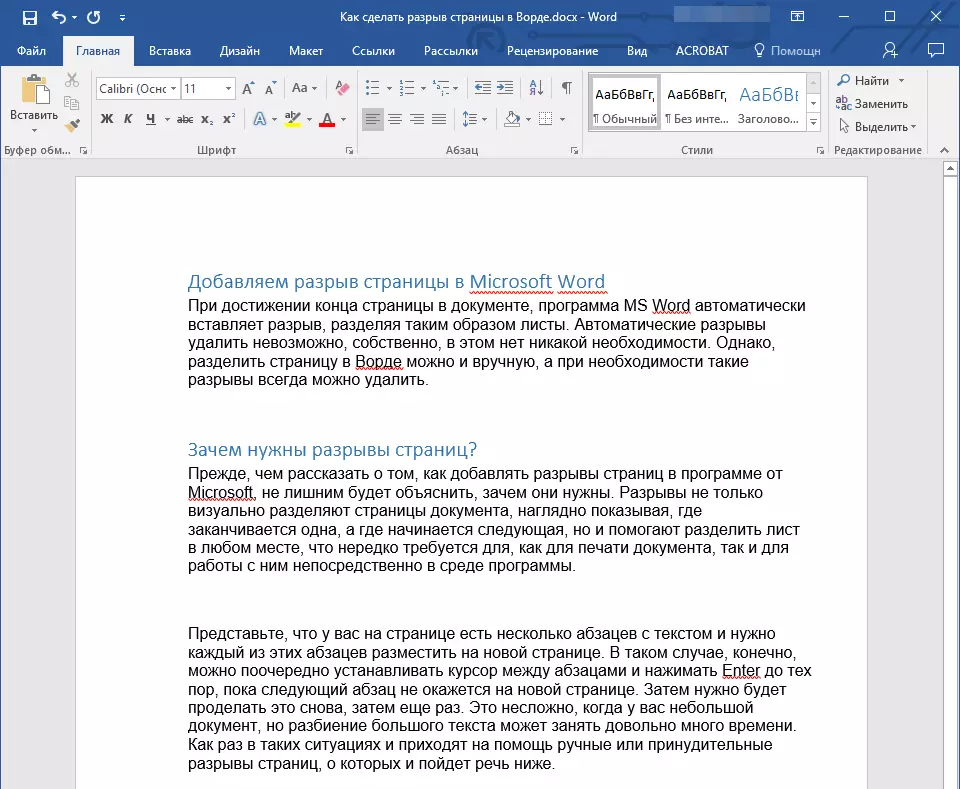
2.タブに移動します"入れる"ボタンをクリックしてください「ページブレイク」グループにあります「ページ」.
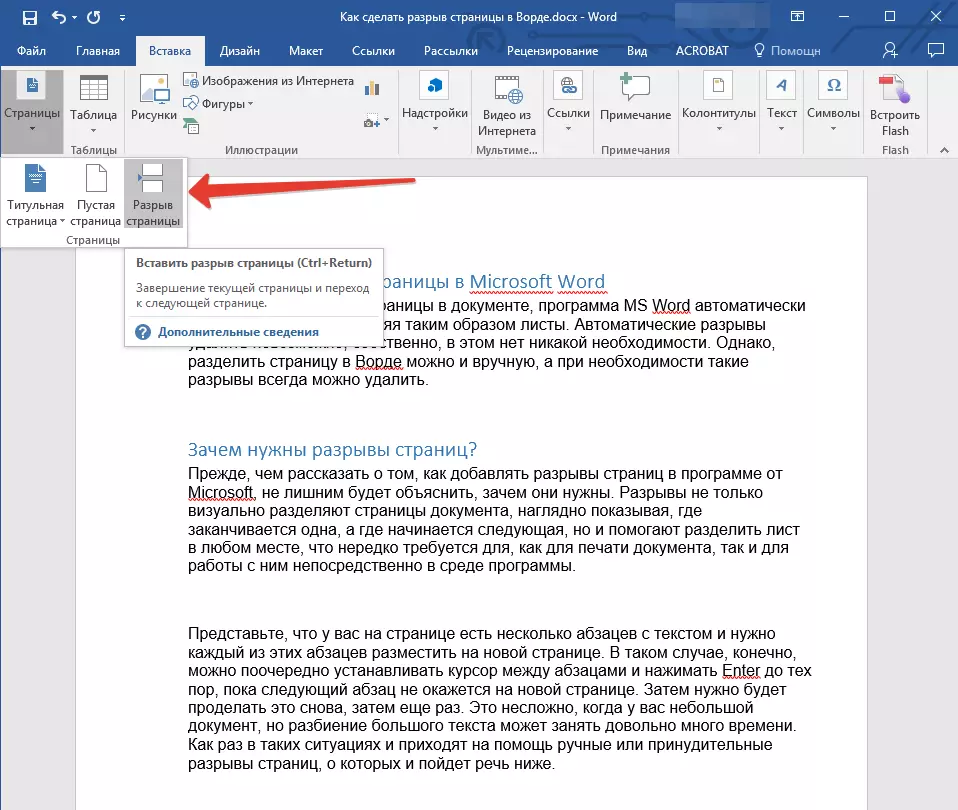
3.ページブレークが選択された場所に追加されます。破断の横にあるテキストは次のページに移動されます。
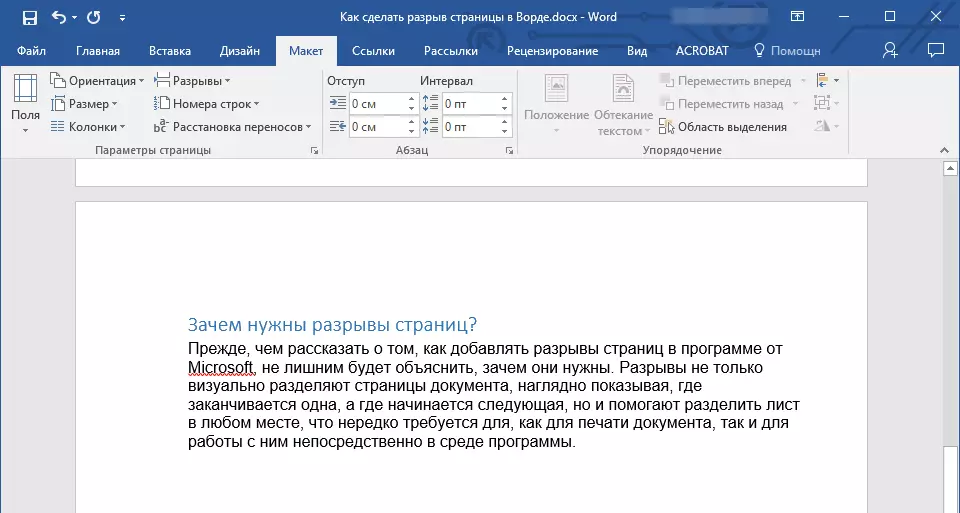
ノート:ページブレイクを追加してキーの組み合わせを使用することができます - これについては、クリックしてください。"Ctrl + Enter".
ページブレークを追加する別のオプションがあります。
1.ブレイクを追加する必要がある場所にカーソルを取り付けます。
2.タブに切り替えます"レイアウト"そしてクリックします"Rales"(グループ「ページ設定」展開メニューのどこで項目を選択する必要がある場所「ページ」.
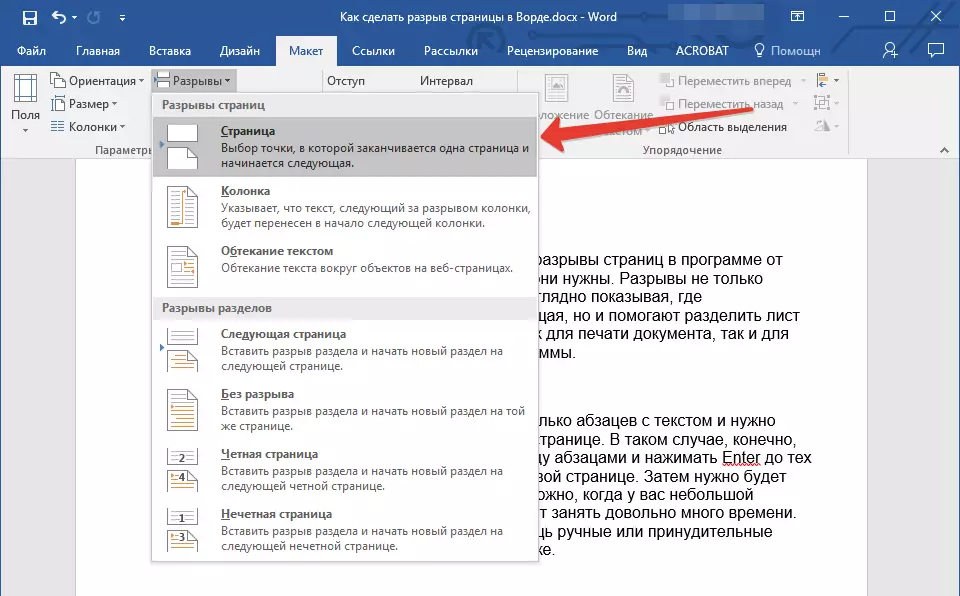
3.正しい場所にギャップが追加されます。
ブレーク後のテキストの一部は次のページに移動します。
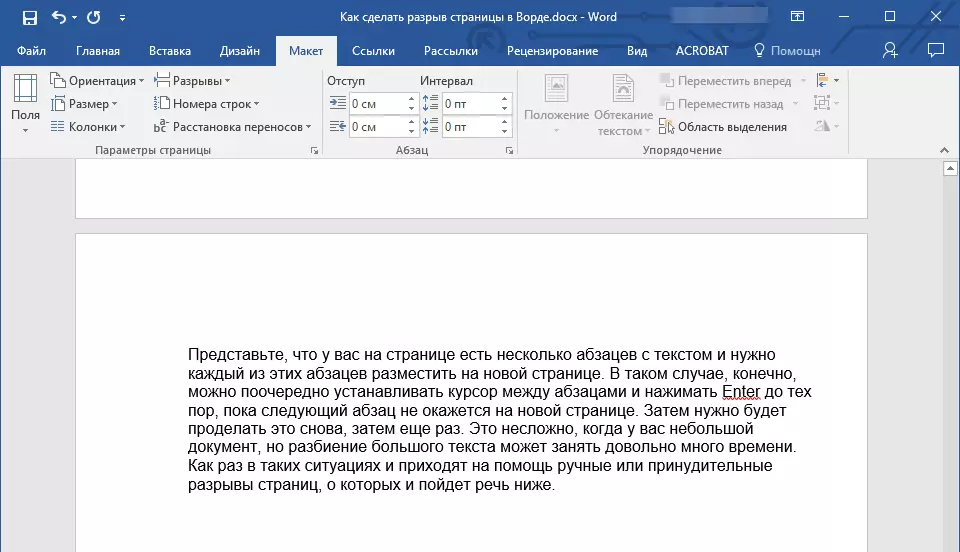
助言:ドキュメント内のすべてのページが区切られている(標準表示モード)"ページレイアウト")Chernovkaモードのドラフトに切り替える必要があります。
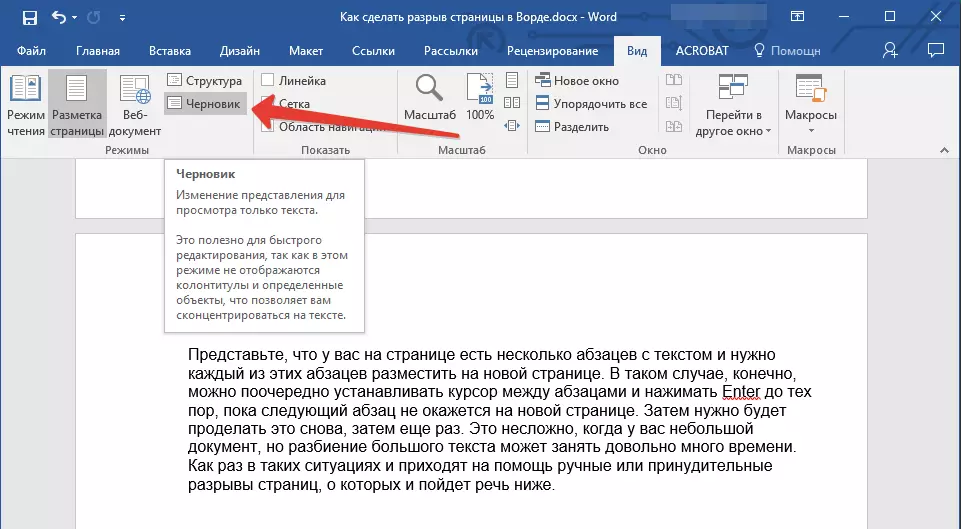
あなたはタブでそれをすることができます"意見"ボタンをクリックして"下書き"グループにあります「モード」。各テキストページは別の単位で表示されます。
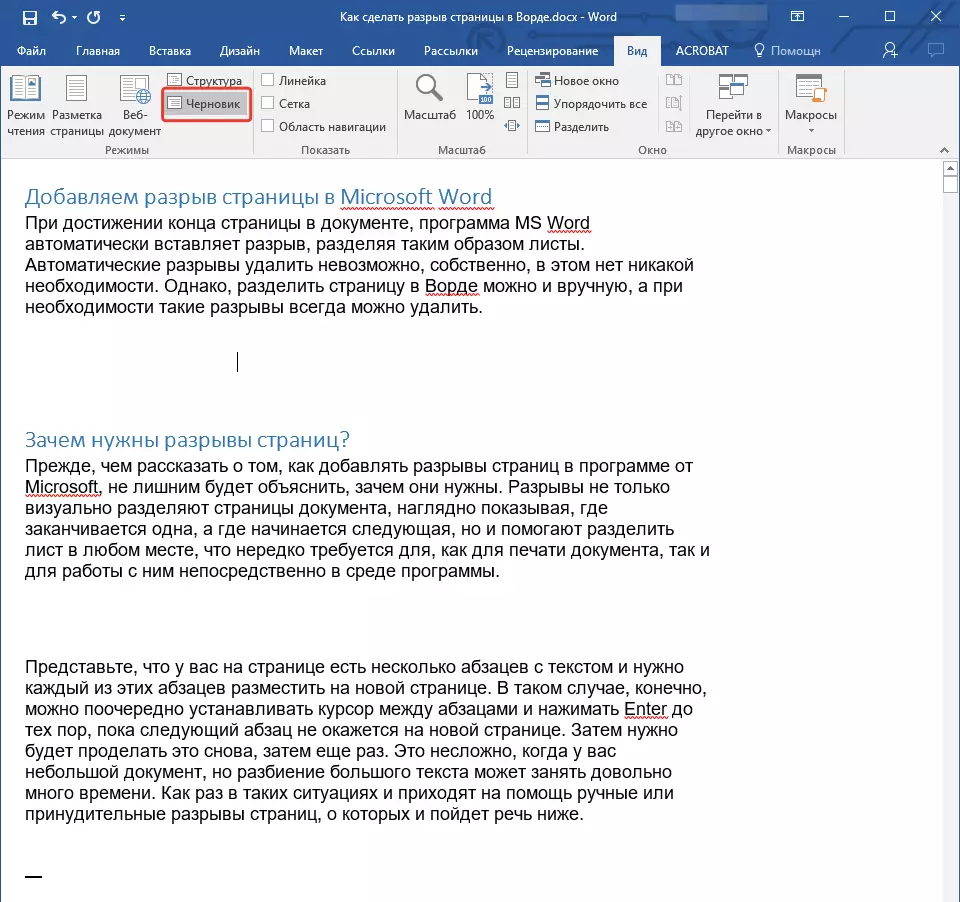
単語でのブレークを追加する上記の方法の1つは深刻な欠点を持ちます - それらを文書との作業の最終段階で追加することは非常に望ましいです。それ以外の場合は、テキスト内の途切れの場所を変更し、必要なものを追加して削除することができます。これを回避するには、必要な場所にページを自動的に挿入するようにパラメータを事前設定することもできます。これらの場所が指定した条件に厳密なコンプライアンスでのみ変更されないようにすることも重要です。
ページで自動パーティション化を管理します
前述のことに基づいて、ページブレークを追加することに加えて、それらのために特定の条件を尋ねることも必要です。これらの禁止または許可は状況によって異なりますが、以下のすべてについて読みます。段落の真ん中に破裂ページを禁止する
1.ページブレークの追加を禁止したい段落を強調表示します。
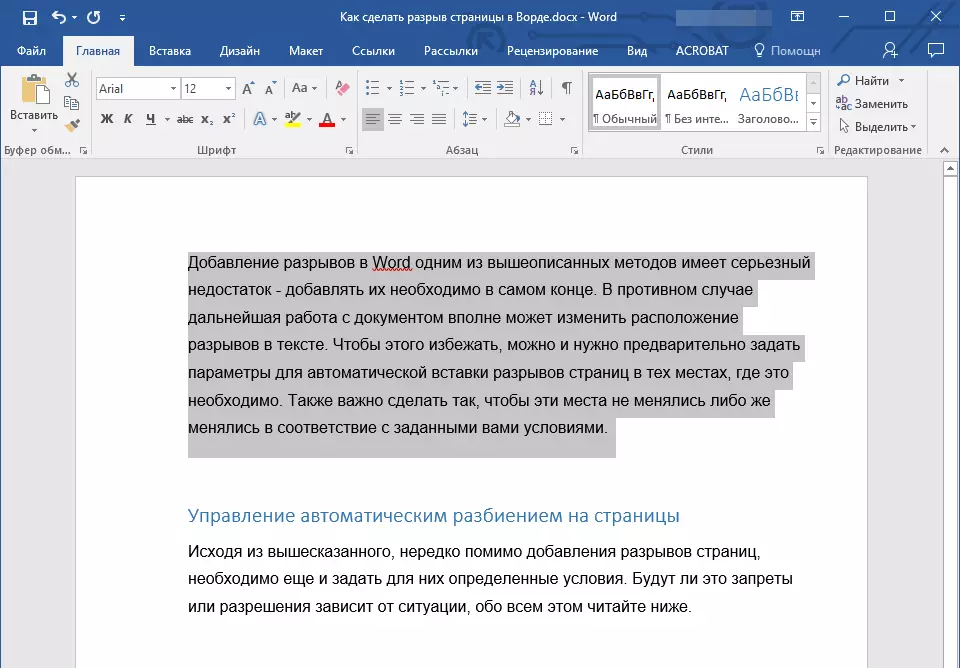
2.グループで"段落"タブにあります"家"ダイアログボックスを展開します。

3.表示されるウィンドウで、タブに移動します「ページ上の位置」.
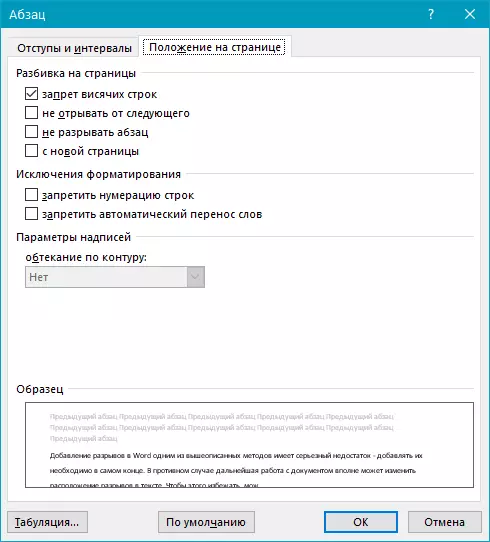
4.アイテムの反対側のチェックボックスをインストールします「段落を分割しないでください」そしてを押す"わかった".
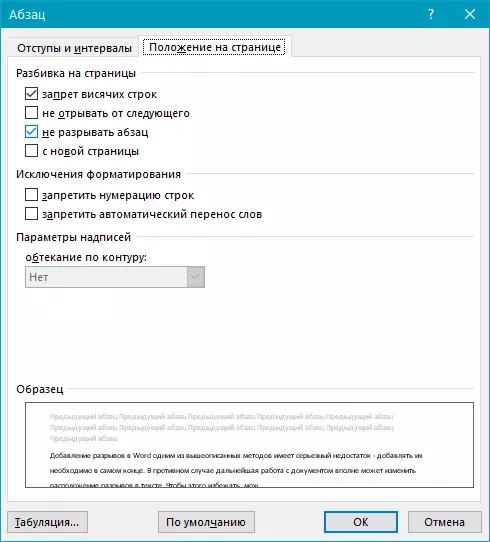
5.段落の真ん中で、ページブレークは表示されなくなります。
段落間の破断ページの禁止
1.テキストの中にあるページになければならない段落を強調表示します。
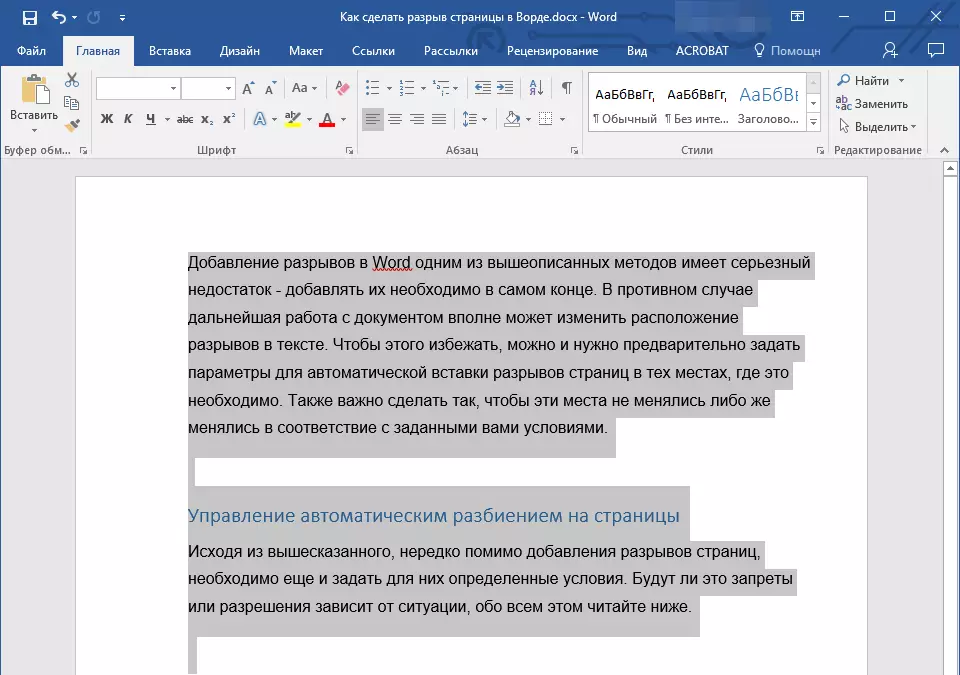
2.グループダイアログボックスを展開します"段落"タブにあります"家".
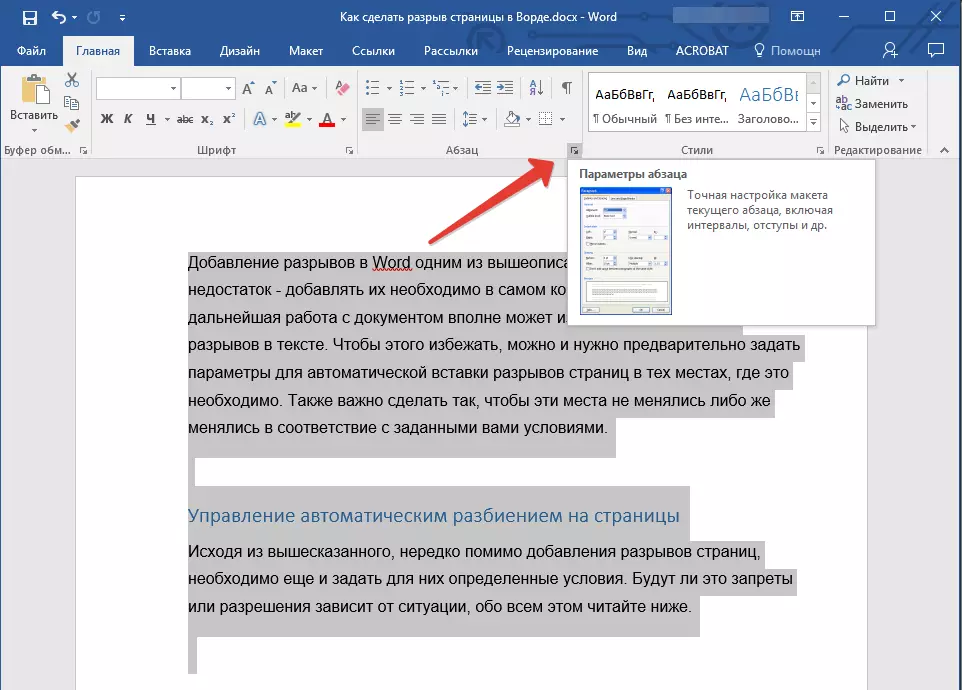
3.アイテムの反対側のチェックマークを取り付けます「次のものから引き離さないでください」(タブ「ページ上の位置」)。確認するには、クリックします"わかった".

4.これらの段落の間のギャップは禁止されます。
段落の前に破裂ページを追加する
1.段落の左のマウスボタンをクリックします。ページブレークを追加します。
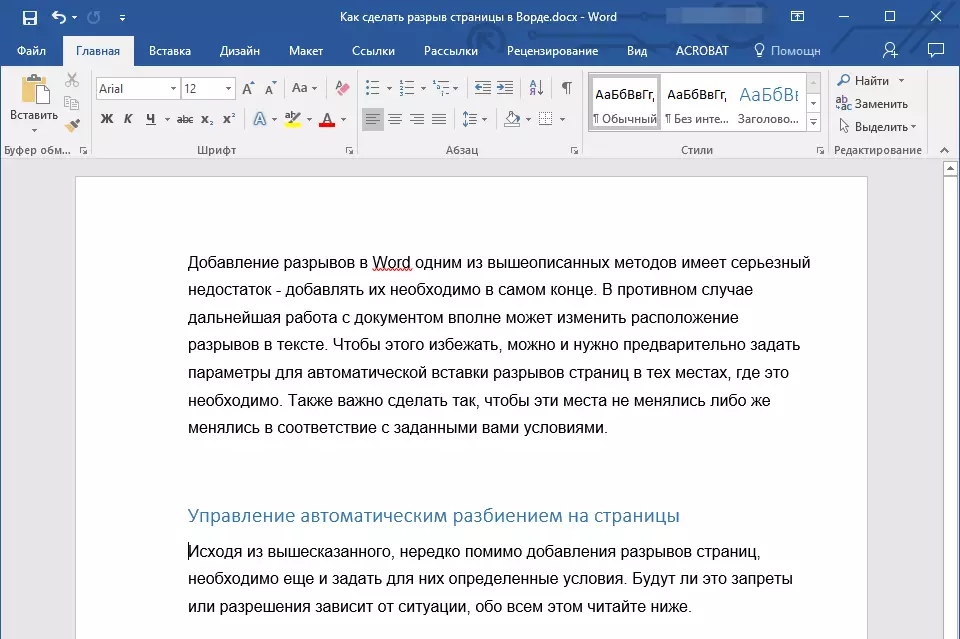
2.グループダイアログボックスを開きます"段落"(タブ「ホーム」)。
3.アイテムの反対側のチェックマークを取り付けます「新しいページから」タブにあります「ページ上の位置」。クリック"わかった".
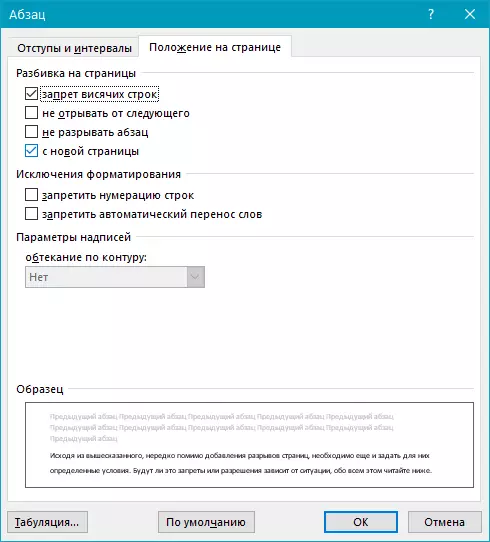
4.ギャップが追加され、段落は文書の次のページに行きます。
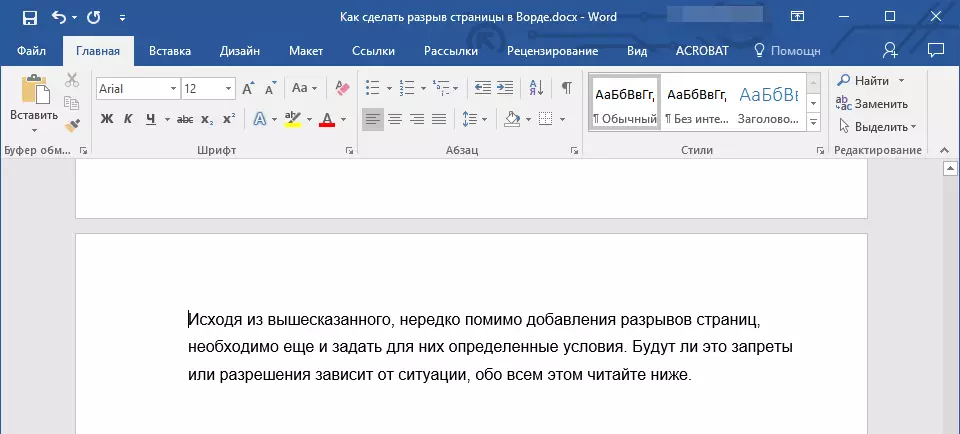
上記または1ページの下部に少なくとも2行の段落を配置する方法は?
事務処理の専門的な要件は、新しい段落の最初の文字列のページを完成させ、および/または前のページで始まった段落の最後の行のページを開始することを許可しません。これはぶら下がった行と呼ばれます。それらを取り除くためには、次のことをする必要があります。
1.吊り下げ線の禁止を確立する必要がある段落を強調表示します。
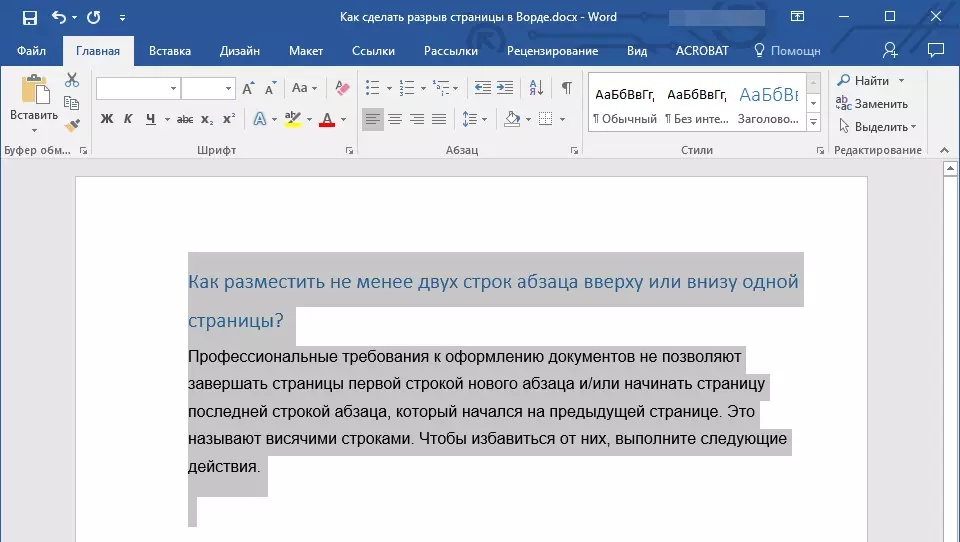
2.グループダイアログボックスを開きます"段落"そしてタブに切り替えます「ページ上の位置」.
3.アイテムの反対側のチェックマークを取り付けます「吊り線の禁止」そしてを押す"わかった".
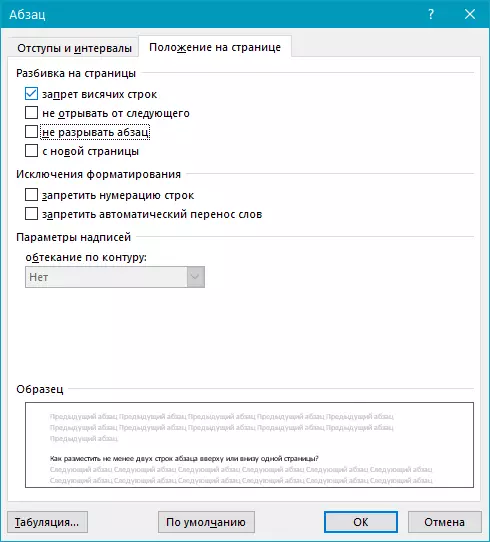
ノート:このモードはデフォルトで有効になります。これにより、段落の最初の行の最初の行の単語内のシートの分離を防ぎます。
次のページに転送するときのテーブル行の内訳を禁止する方法
以下の参照によって提出された記事では、単語でテーブルを分割する方法について読むことができます。テーブルの中断や新しいページへの転送をどのように禁止するかについても言及することも適切です。
レッスン:単語のテーブルを折る方法
ノート:テーブルサイズが1ページを超えると、禁止できません。
1.テーブルの行をクリックすると、その中止が禁止されている必要があります。 1ページにテーブル全体を合わせる必要がある場合は、を押して完全に強調表示します。"Ctrl + A".
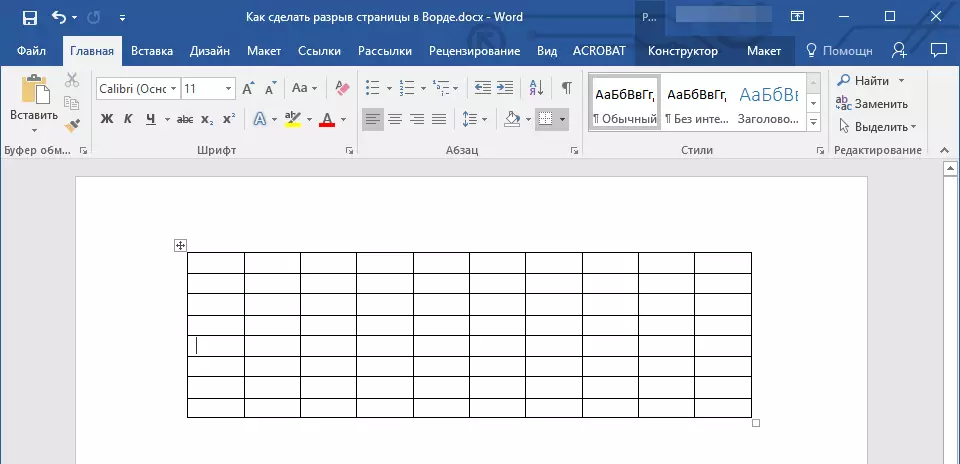
2.セクションに行きます「テーブルの操作」そしてタブを選択します"レイアウト".
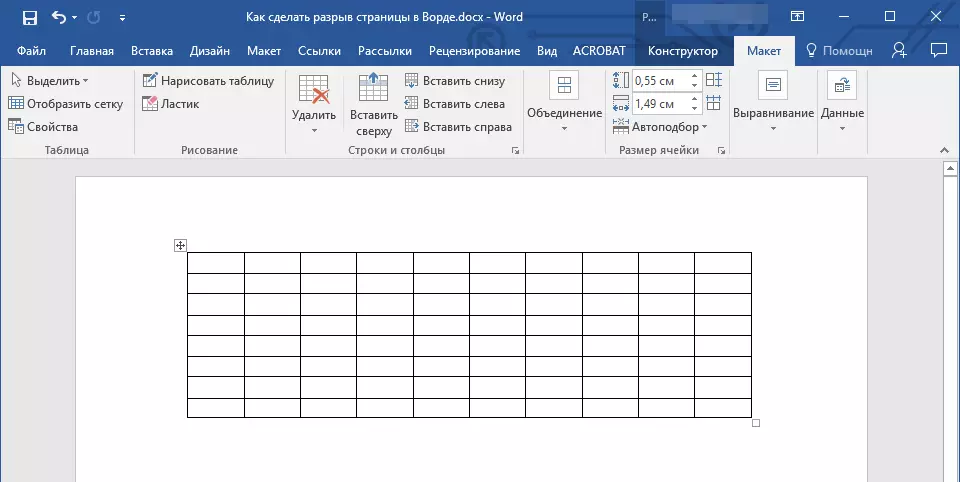
3.メニューを呼び出します"プロパティ"グループにあります"テーブル".
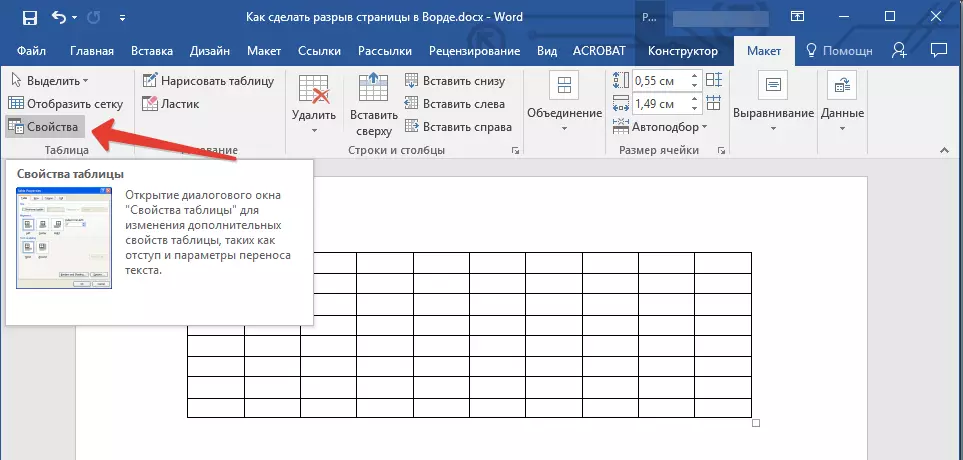
4.タブを開く"ライン"点から目盛りを取り除きます"次のページへの行転送を許可する"、 クリック"わかった".
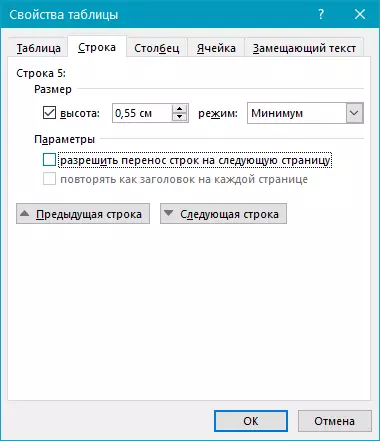
5.テーブルブレークまたは分離部は禁止されます。
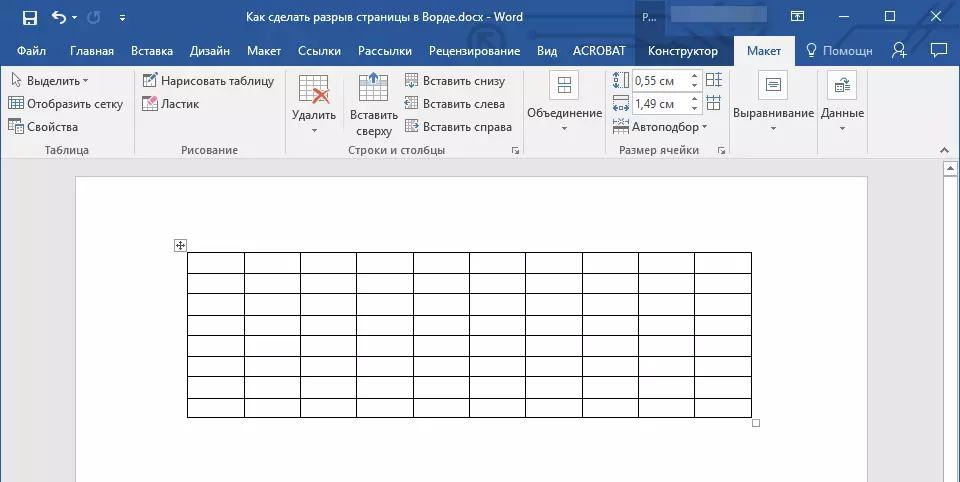
これだけで、今はWord 2010 - 2016、そして以前のバージョンでページブレークをする方法を知っています。また、ページブレークを変更し、その外観の条件を設定したり、そのようなものを禁止したりする方法についてもお話しました。私たちは生産的な仕事をして、それを肯定的な結果だけを達成します。
